Microsofts Aufnahme des Kalenderfeatures in Vista war ein großartiger Leckerbissen für vielbeschäftigte oder zeitgesteuerte Benutzer, die Drittanbieteranwendungen verwendeten, um ihre Termine und Aufgaben zu planen. Viele der neuen Benutzer kennen nicht alle Funktionen des Windows-Kalenders und verwenden einfach einen anderen Kalender Programme bis heute.

Um das Beste aus Windows Calendar herauszuholen, müssen Sie nur Kalender in das Startmenü-Suchfeld von Vista eingeben und die Eingabetaste drücken. Wenn dies die allererste Interaktion mit Windows Calendar ist, werden Sie überrascht sein, dass es einfach ist und die Benutzerfreundlichkeit. Wie jedes andere Microsoft-Programm. Ich möchte auch klarstellen, dass die Windows-Kalenderfunktion in allen Editionen von Windows Vista verfügbar ist.
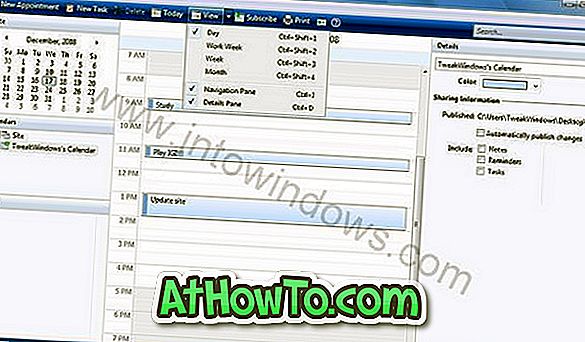
Beginnen wir mit einigen grundlegenden Funktionen von Windows Calendar. Neue Termine oder Aufgaben können hinzugefügt werden, indem Sie in der oberen Werkzeugleiste auf Neuer Termin oder Neue Aufgabe klicken. Standardmäßig zeigt Windows den Kalender für den aktuellen Tag an. Sie können ihn jedoch in die Ansicht "Arbeitswoche", "Woche" und "Monat" ändern, indem Sie die entsprechende Ansichtsoption auf der Registerkarte "Ansicht" auswählen. Die Option "Arbeitswoche" zeigt den Kalender für die letzten und die nächsten zwei Tage des aktuellen Tages an. So können Sie leicht eine Aufgabe planen.
Windows Calendar bietet eine Abonnementfunktion, mit der Sie beliebige Online-Kalender abonnieren können, die von anderen erstellt wurden. Beachten Sie außerdem, dass Windows Calendar mit dem bekannten iCalendar-Format kompatibel ist, sodass Sie Kalenderinformationen problemlos in andere Anwendungen und Websites importieren und von ihnen exportieren können.
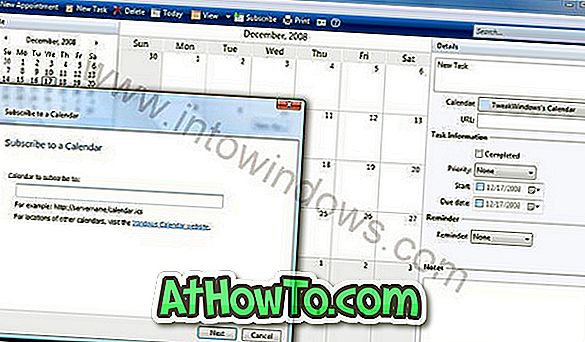
Sie können beliebig viele zusätzliche Kalender erstellen, indem Sie im Menü Datei auf die Option Neuer Kalender klicken. Wenn Sie weitere Kalender erstellt haben, können Sie die Kalender durch Erstellen und Zuweisen der Kalender zu Gruppen auflisten. Klicken Sie dazu im Menü Datei auf Neue Gruppe der Gruppenname
Eine praktischere Funktion ist, dass jeder Kalender veröffentlicht und von Freunden und Gruppenmitgliedern geteilt werden kann, indem der Kalender online oder an einem Netzwerkstandort veröffentlicht wird. Sie können jeden Kalender auch an Freunde oder Familienmitglieder senden, indem Sie "Per E-Mail senden" verwenden ' Möglichkeit.
Alles in allem ist es ein großartiges Programm, mit dem Sie Ihre Termine und Aufgaben problemlos in Windows planen können, ohne dass dafür eine professionelle Software erforderlich ist. Wie bereits erwähnt, müssen Sie die Anwendung öffnen, um zu wissen, wie einfach es ist, ein Kalenderprogramm zu verwenden.
Wie Sie den Windows-Kalender in der Windows 7-Anleitung erhalten, könnte Sie auch interessieren.




![Windows 7 ohne DVD / USB-Laufwerk installieren [Methode 1]](https://athowto.com/img/windows-7-guides/822/installing-windows-7-without-using-dvd-usb-drive.jpg)









